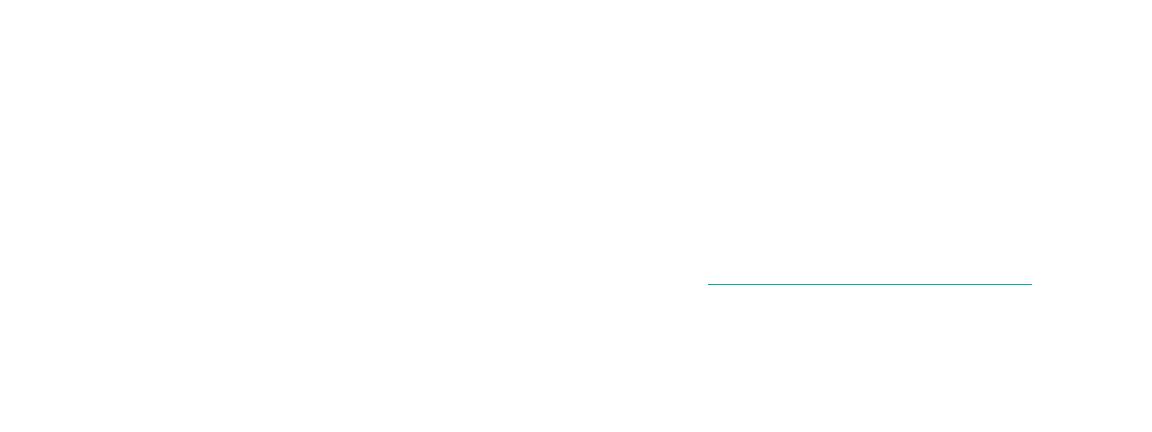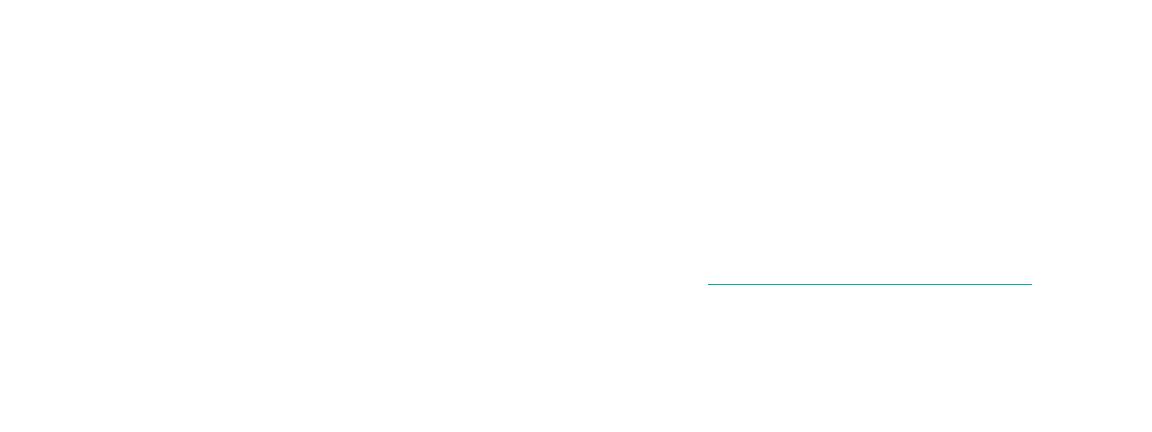
Suomi 9190 Suomi
Vianmääritys
Ohjelmiston lataus ei onnistu tai TV Cam
-kamera jähmettyy asennuksen aikana
• Käynnistä TV Cam -kamera irrottamalla
verkkolaite ja liittämällä se sitten uudelleen.
• Jos uudelleenkäynnistys ei onnistu,
nollaa kamera työntämällä neula kameran
takaosassa olevaan nollausaukkoon.
Paina painiketta kolmen sekunnin ajan
tai kunnes toimintovalo alkaa vilkkua.
Videokuvaa ei näy tai ääntä ei kuulu
• Television tulee olla päällä, ja sen
äänenvoimakkuuden tulee olla säädettynä
kuuluvalle tasolle.
• Valitse television kaukosäätimellä TV Cam
-kameran HDMI-tulokanava.
• Tarkista kaikki TV Cam -kameran
kaapeliliitännät, mukaan lukien HDMI-,
virta- ja Ethernet-liitännät.
• Toimiiko reititin tai modeemi kunnolla?
Onko internetpalvelussa häiriöitä?
• Sinulle soittavalla henkilöllä saattaa olla
ongelmia internet-yhteyden tai laitteiston
kanssa, mikä osaltaan pahentaa ongelmaa.
En saa Wi-Fi-yhteyttä toimimaan TV Cam
-kamerani kanssa
• Tarkista Wi-Fi-yhteyden signaalin
voimakkuus tietokoneen tai mobiililaitteen
avulla. Jos signaali on heikko, siirrä reititintä
tai modeemia lähemmäksi televisiota
tai käytä Ethernet-yhteyttä.
• Wi-Fi-reitittimen tai -modeemin tulee olla
802.11 g/n -yhteensopiva.
Olen unohtanut Wi-Fi-käyttäjänimen
tai -salasanan
• Katso ohjeita modeemin tai reitittimen
käyttöohjeesta tai pyydä apua laitteen
valmistajalta.
Tarkempia ohjeita verkon vianmääritykseen
on osoitteessa www.logitech.com/
support/tvcamhd
Äänen tai videokuvan laatu on huono
• Onko ääni mykistetty? Kokeile lisätä
television äänenvoimakkuutta.
• Vähennä taustamelua.
• Jos puhelun aikana kaikuu
jommassakummassa päässä, tarkista,
että mikrofonien ja kaiuttimien välinen
etäisyys on vähintään 20 cm.
• Lisää tai vähennä huoneen valaistusta.
Vältä istumista tai seisomista niin, että selkäsi
takana on kirkas lamppu tai ikkuna, jonka läpi
tulee auringonvaloa.
• TV Cam -kameran videokuva on optimoitu
1–4 metrin säteelle. Tältä etäisyydeltä saat
edustavimmat kuvat.
• Kaistanleveys, pakettihukka ja muut yhteyden
ominaisuudet voivat vaikuttaa videon laatuun
ja kuvantarkkuuteen. Tarkempia ohjeita
verkon vianmääritykseen on osoitteessa
www.logitech.com/support/tvcamhd
Olen unohtanut Skype-käyttäjänimeni
tai salasanani
• Saat apua osoitteesta support.skype.com.
Tyhjennä henkilötiedot
• Ennen kuin luovutat TV Cam -kameran
omistusoikeuden, muista tyhjentää laitteesta
henkilötietosi. Siirry sijaintiin Asetukset >
Yleiset > Tyhjennä käyttäjätiedot.
Mitä mieltä olet?
Käytä hetki ja kerro mielipiteesi.
Kiitos, että ostit tuotteemme.
www.logitech.com/ithink